Note
Ta metoda może obsługiwać tylko odtwarzanie domowych płyt DVD na PS4.
„Czy PS4 odtwarza dyski DVD?” To częste pytanie zadawane przez entuzjastów PlayStation4. PS4 zapewnia wiele przydatnych aplikacji, które umożliwiają graczom dostęp do najgorętszych filmów i programów telewizyjnych, programów sportowych na żywo oraz specjalistycznych treści i tak dalej. Aby odpowiedzieć na pytanie, oprogramowanie systemowe PlayStation 4 może odtwarzać dyski DVD. Ponadto obsługuje również odtwarzanie Blu-ray, w tym Blu-ray 3D. (Chcieć wypal wideo na DVD na PS4?)

Jednak wielu użytkowników jest czasem przerażonych, ponieważ napęd Blu-ray / DVD może nie zawsze działać płynnie, zwłaszcza problemy z odtwarzaniem PS4. Sprawdźmy problemy, które wymieniliśmy poniżej, z pomocy i forum PlayStation4 i wymyślmy rozwiązania.
1. Po włożeniu dysku do napędu DVD ładuje się bardzo wolno i czasami wyświetla w końcu czarny ekran.
Rozwiązanie: Gdy wyświetla się czarny ekran, możesz zmienić wejście telewizora na obecne HDMI, a następnie zmienić je z powrotem.
2. Płyta DVD czasami utknęła w napędzie DVD PS4.
Rozwiązanie: Spróbuj ręcznie wysunąć zablokowaną płytę.
3. Po włożeniu jednego dysku DVD do napędu PS4 DVD wyświetla się komunikat „NO Disc Inserted” lub „Unrecogeded Disc”.
Oficjalne rozwiązanie: Usuń dane aplikacji gry i zainstaluj je ponownie. Jeśli się nie powiedzie, wypróbuj opcje trybu awaryjnego PS4.
Rozwiązanie 1: Wyczyść dysk za pomocą ściereczki z mikrofibry, ponieważ czytnik DVD jest bardzo wrażliwy na zarysowania i odciski palców.
Rozwiązanie 2: Jeśli twój dysk to BF4, spróbuj użyć innego dysku.
Rozwiązanie 3: Wyjmij dysk i uruchom ponownie PS4.
4. Następuje nieoczekiwane wysunięcie DVD.
Oficjalne rozwiązanie: Przytrzymaj przycisk zasilania, aż system wyemituje dwa sygnały dźwiękowe. Następnie poczekaj około 30 sekund, aż zgasną wszystkie lampki systemowe. Odłącz przewód zasilający na trzy minuty.
Rozwiązanie użytkowników: Zdejmij gumowy korek pod przyciskiem wysuwania.
Ponieważ możesz napotkać odtwarzanie DVD na PlayStation4, możesz alternatywnie zgrać DVD do formatu obsługiwanego przez PS4. Może to być najprostszy i skuteczny sposób, aby cieszyć się zawartością DVD na PS4, dzięki czemu nigdy nie podniesiesz pytania „czy PS4 odtwarza DVD” lub „Czy PS4 może odtwarzać DVD”.
Tutaj zalecamy najlepszy konwerter DVD na PS4 - Konwerter wideo Ultimate, który obsługuje konwersję DVD do zoptymalizowanych formatów wideo PS4. Program pozwala zgrywać filmy DVD na PS4 o doskonałej jakości.
1 Pobierz i zainstaluj Video Converter Ultimate.
Pobierz i zainstaluj Video Converter Ultimate na komputerze z systemem Windows lub Mac. Uruchom program.
2 Załaduj DVD i zacznij zgrywać DVD
Włóż dysk DVD, który chcesz zgrać, do napędu DVD. Poczekaj, aż zostanie wykryty. Następnie kliknij przycisk „Załaduj dysk” w lewym górnym rogu głównego interfejsu.

Wybierz jeden z dwóch dostępnych trybów ładowania, tryb nawigacji i tryb parsera. Po załadowaniu zostaną wyświetlone wszystkie dostępne pliki wideo na dysku DVD.
3 Konwertuj DVD na formaty wideo zgodne z PS4
Podświetl wideo DVD, a następnie kliknij menu rozwijane Profile i wybierz formaty wideo obsługiwane przez PS4 (MP4, AVI, WMV, TS i MPG). Następnie kliknij przycisk „Konwertuj” i natychmiast przekonwertuj DVD.
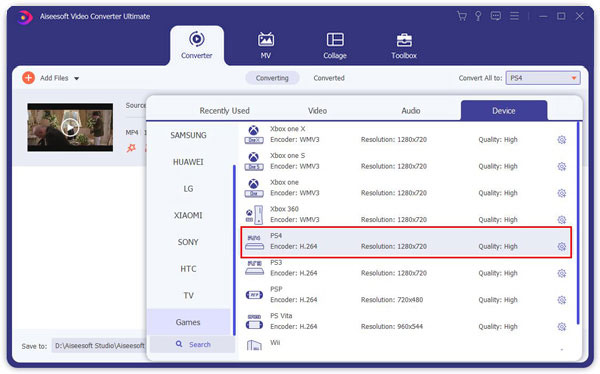
Note
Ta metoda może obsługiwać tylko odtwarzanie domowych płyt DVD na PS4.
Chcesz nagrać filmy wideo na dysk DVD / folder / plik obrazu ISO? Jesteś we właściwym miejscu. Chcielibyśmy przedstawić Państwu profesjonalne oprogramowanie do nagrywania płyt DVD - Burnowa. Za pomocą tego programu możesz łatwo nagrywać filmy na wiele typów dysków DVD, w tym DVD-R, DVD + R, DVD-RW, DVD + RW, DVD + R DL, DVD-R DL, DVD-5, DVD-9 itp.
1 Włóż pusty dysk DVD do napędu DVD i uruchom Burnova. Kliknij „Dodaj pliki multimedialne” w interfejsie i załaduj jeden lub więcej plików wideo.
2 Kliknij przycisk „Edytuj”, aby edytować filmy.

3 Kliknij „Dalej”, aby edytować menu DVD.
4 Kliknij ponownie „Dalej”, aby spersonalizować ustawienia nagrywania:

5 Na koniec kliknij przycisk „Start” i wypal swoje filmy na DVD.

W tym artykule omawiamy głównie problemy z odtwarzaniem DVD PS4 i ich rozwiązania. Ponadto pokazujemy, jak używać Video Converter Ultimate do zgrywania płyt DVD w celu odtwarzania dysków DVD na PlayStation4. Polecamy również Burnova, jeśli chcesz nagrać DVD. Jeśli nadal zastanawiasz się „Czy PS4 może odtwarzać DVD” lub „Czy PS4 może odtwarzać DVD”, zostaw to, co chcesz powiedzieć poniżej.